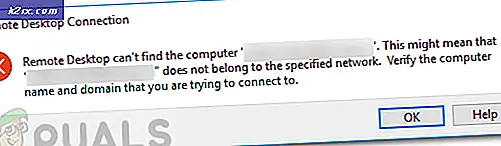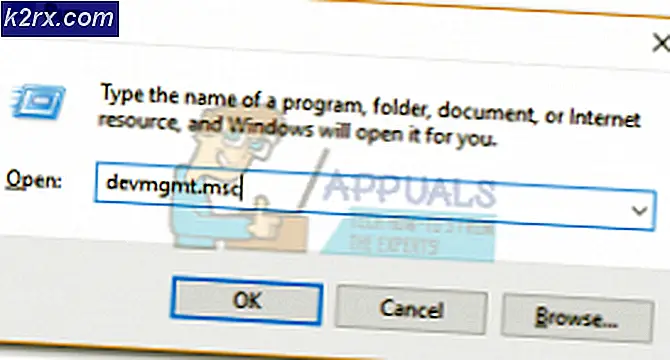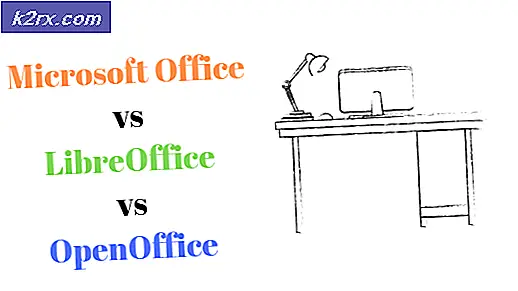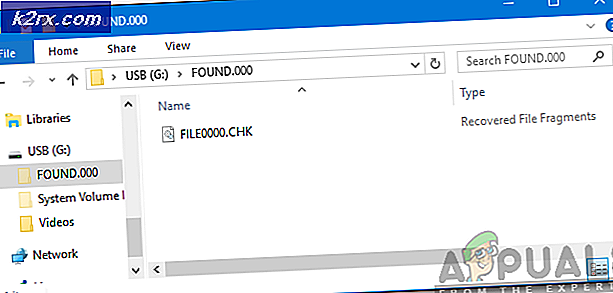Sådan løser du IDT High Definition Audio CODEC-problemer på Windows 10 (0x8007001f)
Efter opgradering til Windows 10 har de fleste brugere, der kører IDT High Definition Audio, rapporteret, at lyden ikke længere fungerer. Dette skyldes en driverfejl med IDT High Definition Audio Codec. Det startede med brugere, der opgraderede fra Windows 7, Vista eller 8 - nogle brugere har også oplevet dette problem med andre udgaver af Windows 10.
Hvis du begynder at støde på denne fejl, vil du højst sandsynligt ikke have nogen lyd, der kommer ud af din computer. Hvis du forsøger at gennemgå Windows Update og lade den opdatere den problematiske driver, er chancerne for, at du får en kode 10 fejlmeddelelse, og problemet bliver ikke løst. Du kan også se fejl 0x8007001f
Hvis du åbner dine lydindstillinger, vil du enten se equalizer'en, men ingen lyd kommer ud, eller listen over lydenheder bliver tom. Uanset hvad det er, er det et alvorligt problem, der skal løses.
Heldigvis har en række brugere fundet årsagen til dette problem, og det er driveren til IDT HD Audio Codec, og der er et par ting, du kan gøre, der løser dette problem for dig. Når du er færdig, vil du få din lyd til at køre igen.
Metode 1: Installer driveren i kompatibilitetsindstilling
Der er mange drivere til tidligere udgaver af Windows, som er perfekt kompatible med Windows 10. Og der er mange drivere til Windows 10, der også fungerer sammen med tidligere udgaver af Windows. På grund af dette kan du prøve at installere driveren i kompatibilitetstilstand for en ældre version af Windows, og det vil sandsynligvis rette dit problem.
PRO TIP: Hvis problemet er med din computer eller en bærbar computer / notesbog, skal du prøve at bruge Reimage Plus-softwaren, som kan scanne lagrene og udskifte korrupte og manglende filer. Dette virker i de fleste tilfælde, hvor problemet er opstået på grund af systemkorruption. Du kan downloade Reimage Plus ved at klikke her- Find installationsfilen til driveren i mappen Downloads eller hent den fra producentens websted (de har alle de tilgængelige drivere), så du skal bruge Google. I stedet for at dobbeltklikke på det, vil du som om du vil gennemgå en almindelig installation, højreklikke på den og vælge Egenskaber nederst i dropdown-menuen
- Klik på fanen Kompatibilitet, og marker Kør dette program i kompatibilitetstilstand for . Vælg en ældre version af Windows i rullemenuen (7 eller 8 anbefales). Klik på OK for at lukke dialogboksen.
- Fortsæt med at installere driveren ved at dobbeltklikke på opsætningen og følge guiden. Når det er færdigt, genstart systemet for at anvende ændringerne. Dette skal løse dit problem, og du vil få din lyd til at fungere igen. Hvis ikke, fortsæt til næste metode.
Metode 2: Brug den alternative (High Definition Audio Device) driver
Hvis den tidligere metode ikke fungerede, skal du bruge en alternativ driver. Heldigvis er der en inden for Windows, og alt du skal gøre er at installere det.
- Åbn Enhedshåndtering ved at trykke på Windows- tasten på tastaturet og skrive Enhedshåndtering og derefter åbne resultatet.
- Udvid lyd-, video- og game controllers og vælg IDT High Definition Audio CODEC. Fra fanen Handling skal du vælge Update Driver Software .
- Klik på Gennemse min computer til driver software, efterfulgt af Lad mig vælge fra en liste over enhedsdrivere på min computer.
- Vælg listen High Definition Audio Device- driver på listen, og klik på Næste. Hvis der vises en advarselsmeddelelse, skal du klikke på Ja. Vent til guiden færdiggør og genstart din enhed.
Når du er færdig med alt, vil din lyd være tilbage. At have ingen lyd er noget, ingen bør opleve, og selv om Windows 10 gjorde dette til en række brugere, hvis du er ramt, skal du blot følge de ovennævnte metoder, og du vil ikke se dette problem igen.
PRO TIP: Hvis problemet er med din computer eller en bærbar computer / notesbog, skal du prøve at bruge Reimage Plus-softwaren, som kan scanne lagrene og udskifte korrupte og manglende filer. Dette virker i de fleste tilfælde, hvor problemet er opstået på grund af systemkorruption. Du kan downloade Reimage Plus ved at klikke her